Windows 10, come i suoi predecessori, ha un gioco da ragazzifunzione che, a detta di tutti, è utile ma non è stata aggiornata da anni. Esegue comunque lo snap di solo due finestre e se è necessario eseguire lo snap di più finestre, sono necessarie app in grado di creare una griglia di aggancio personalizzata su Windows 10. Per un modo più rapido di centrare e ridimensionare le finestre dell'app su Windows 10, è necessaria un'app chiamata SmartSystemMenu.
SmartSystemMenu è un'app gratuita e open source cheaggiunge ulteriori impostazioni al menu della barra del titolo delle app su Windows 10. Le impostazioni aggiuntive consentono di ridimensionare le finestre e allinearle come desiderato. È probabilmente uno dei modi più rapidi per centrare e ridimensionare le finestre delle app.
Centra e ridimensiona le finestre dell'app
Scarica SmartSystemMenu ed estrai il file zip. Esegui il file EXE al suo interno. Non è necessario installare l'app. Quando lo esegui, verrà ridotto a icona sulla barra delle applicazioni.
Aprire una finestra Esplora file e fare clic con il tasto destro del mouse subarra del titolo. Vedrai un lungo elenco di nuove opzioni che l'app ha aggiunto. Per ridimensionare la finestra, vai all'opzione Ridimensiona e seleziona una delle dimensioni predefinite. Le preimpostazioni includono risoluzioni di visualizzazione comuni, tuttavia se è necessario ridimensionare una finestra a una risoluzione / dimensione personalizzata, è possibile aggiungerla selezionando l'opzione Personalizzata.

Per allineare la finestra dell'app, vai a Allineamentonel menu e selezionare come si desidera allinearlo. Questo menu ha anche un'opzione personalizzata che ti consente di impostare una posizione per la finestra dell'app. SmartSystemMenu non forza le app a ricordare le dimensioni o la posizione precedenti, tuttavia, nella maggior parte dei casi, le app di Windows lo ricorderanno da sole.
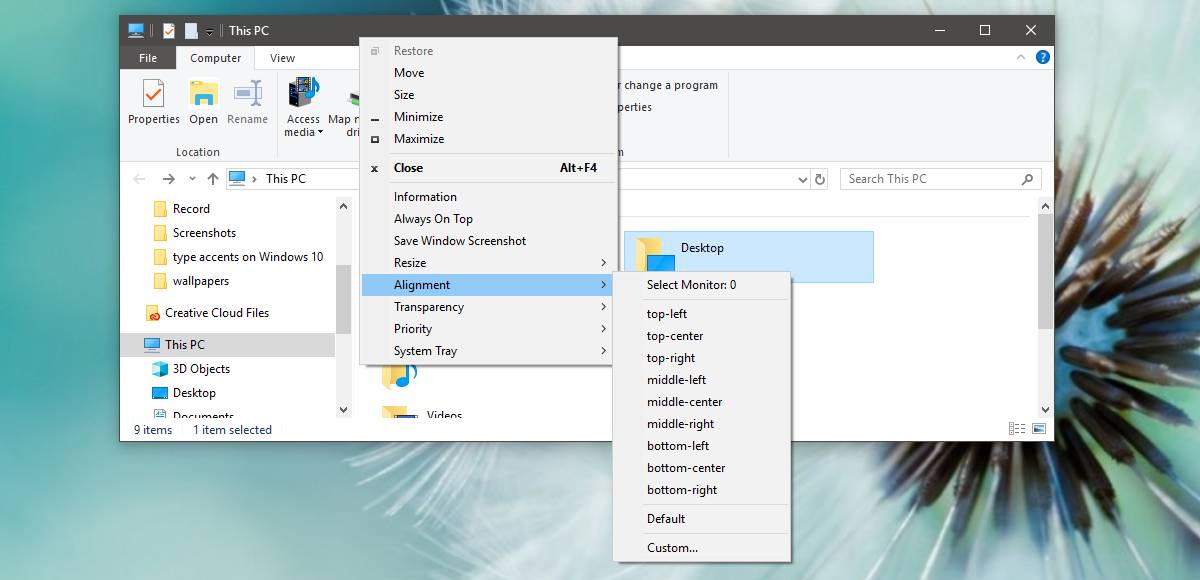
Oltre alle funzioni di ridimensionamento e allineamento,è inoltre possibile utilizzare SmartSystemMenu per bloccare una finestra in alto, eseguire lo screenshot di una finestra, ridurne la trasparenza e impostarne la priorità. C'è anche un'altra opzione piuttosto utile nell'elenco chiamata "Informazioni" che ti fornisce informazioni sulla finestra dell'app.
SmartSystemMenu funziona per la maggior parte delle app desktoptuttavia, per qualche motivo, durante i nostri test non ha funzionato su Chrome. Il menu non è stato visualizzato affatto. Con le app UWP, non funziona poiché non hanno la stessa barra del titolo delle app desktop. Questo è uno sfortunato difetto dell'app che è altrimenti uno dei modi più veloci per chiedere di ridimensionare o centrare una finestra dell'app.
L'app è leggera e se ti accorgi che la usi spesso, puoi impostarla per l'avvio all'avvio del sistema.











Commenti